Cómo averiguar qué versión de una aplicación de Android está ejecutando
Móvil Aplicaciones Google Androide / / December 11, 2020
Ultima actualización en

A veces, en Android, necesita saber la versión de una aplicación en particular que está ejecutando. A continuación, le indicamos cómo encontrar la información que necesita.
La versión de una aplicación de Android es la mejor manera de saber si una determinada función está disponible para usted o no. Pero, ¿cómo puede saber qué versión está ejecutando? Siga leyendo para averiguarlo.
¿Por qué querría saber la versión de una aplicación que se ejecuta en su dispositivo Android? Bueno, algunas funciones solo funcionarán en la última versión. O en versiones "más nuevas que la versión x.y". Si bien esto no es algo que use todos los días, es información muy útil cuando la necesita.
Hay varias formas de averiguar la versión de una aplicación en su teléfono. Echaremos un vistazo a algunos de ellos a continuación, tomando el Deezer servicio de streaming aplicación como ejemplo.
Acerca de la pantalla
La primera, más fácil y rápida forma es la Acerca de pantalla de la aplicación. Siempre que tenga uno.
Esta pantalla estará oculta en algún lugar de la aplicación. Por lo general, está por debajo Configuración; ese es el caso de Deezer, como se ve a continuación.
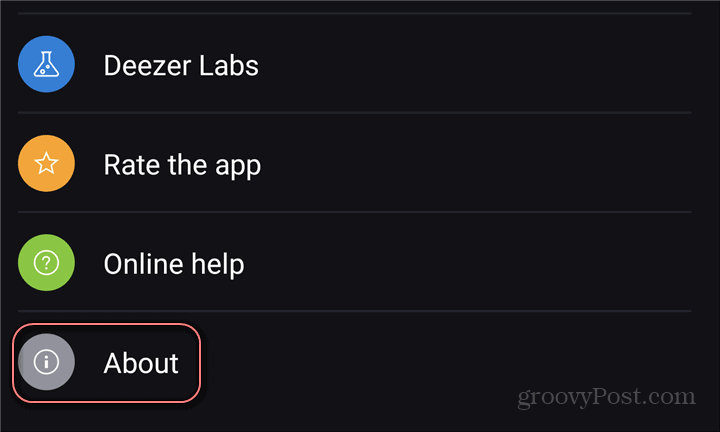
Una vez que hice tapping Acerca de, la versión de la aplicación estaba ahí para que yo la viera. Muy fácil, pero no siempre será así, ya que algunas aplicaciones no tienen una pantalla Acerca de.
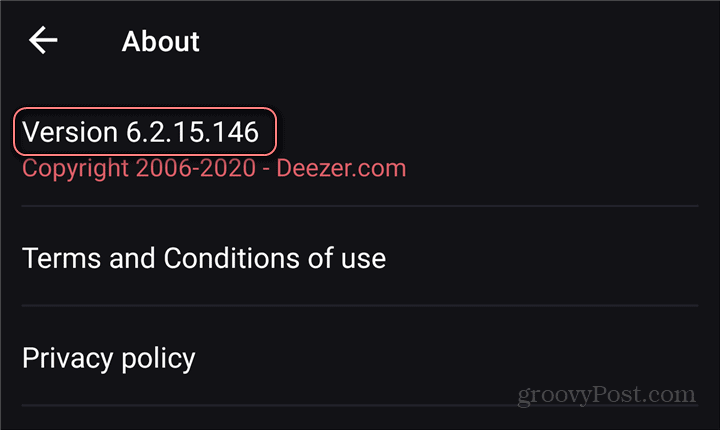
Google Play Store
Google Play Store (que, en caso de que te lo hayas perdido, tiene un modo oscuro), es la segunda opción.
Comience abriendo la aplicación Play Store en su teléfono. Luego, toque el botón de menú en la parte superior izquierda de la pantalla (las tres líneas). Una vez que lo haya hecho, toque Mis aplicaciones y juegos.
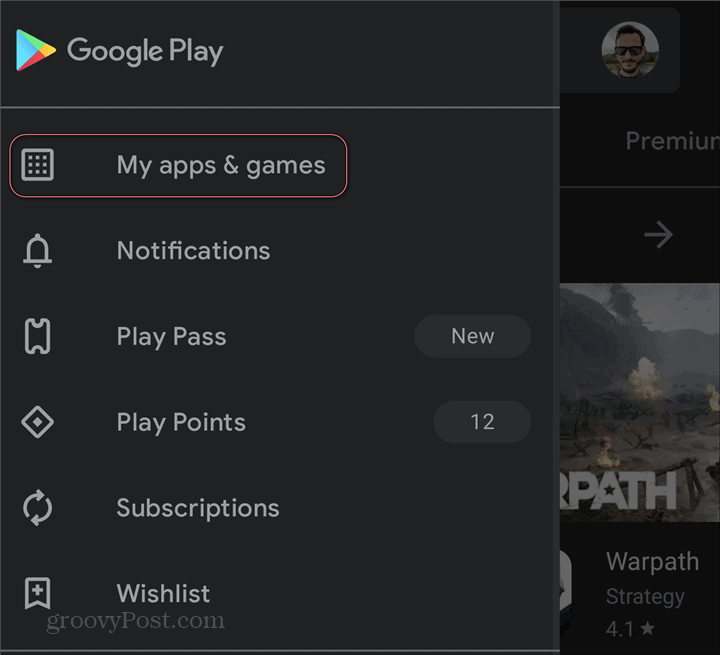
Ahora, toque Instalado y desplácese hasta encontrar la aplicación que está buscando, Deezer, en este ejemplo.
No quieres tocar el Abierto , ya que abrirá la aplicación en sí. Toque en el nombre de la aplicación para abrir sus Propiedades en Google Play Store.
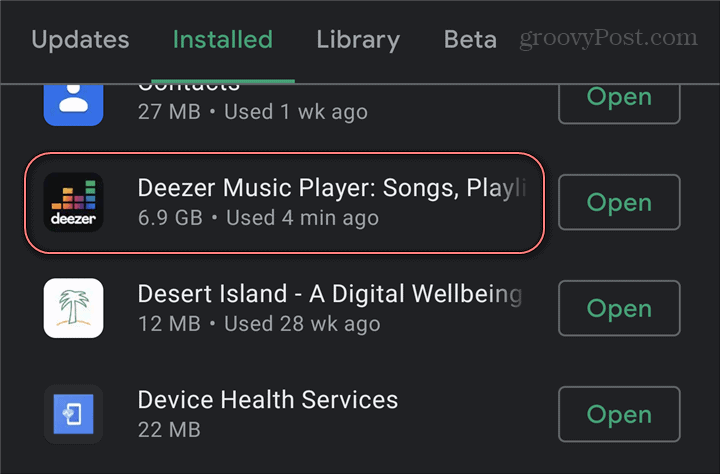
Ahora, desplácese hacia abajo para Acerca de esta aplicación y toca esa sección.
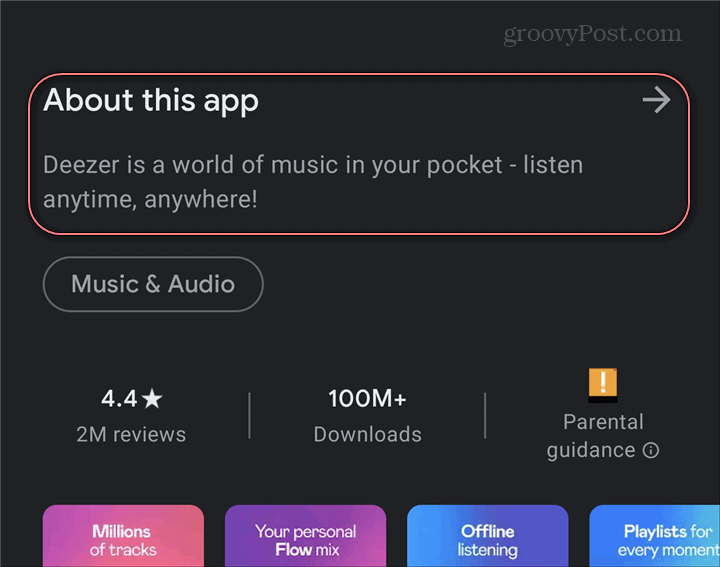
En la siguiente pantalla, desplácese hacia abajo nuevamente. Esto te llevará a un Informacion de la applicacion sección. Allí, entre otros bits de información, se mostrará el número de versión. Esto también le mostrará las cantidades de dinero que puede esperar pagar por las compras dentro de la aplicación, que también pueden ser útiles en ocasiones.
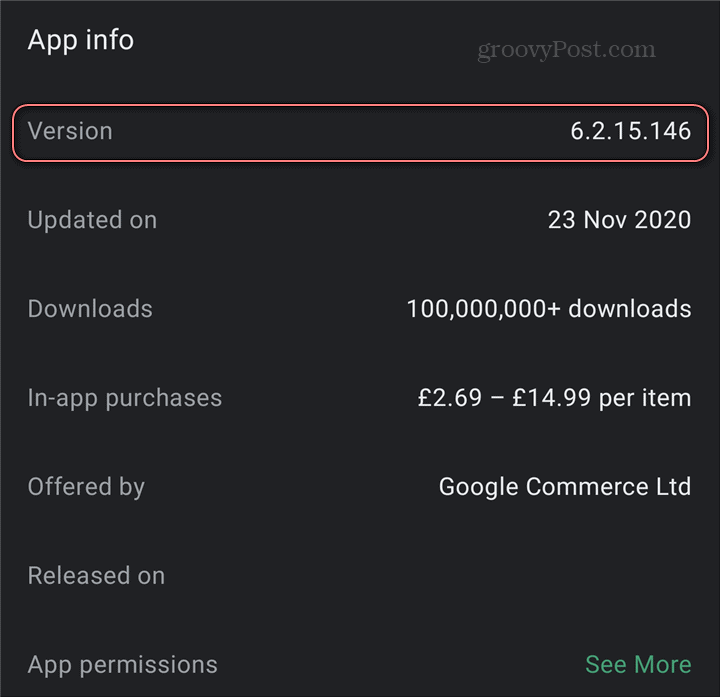
Configuración del sistema Android
Una cosa es segura. Si no sabe dónde encontrar algo en Android, el menú Configuración es siempre un buen lugar para comenzar. Es lo mismo para averiguar qué versión de una aplicación está ejecutando.
Una vez en Configuraciones, grifo Aplicaciones y notificaciones (o el nombre del fabricante de su teléfono).
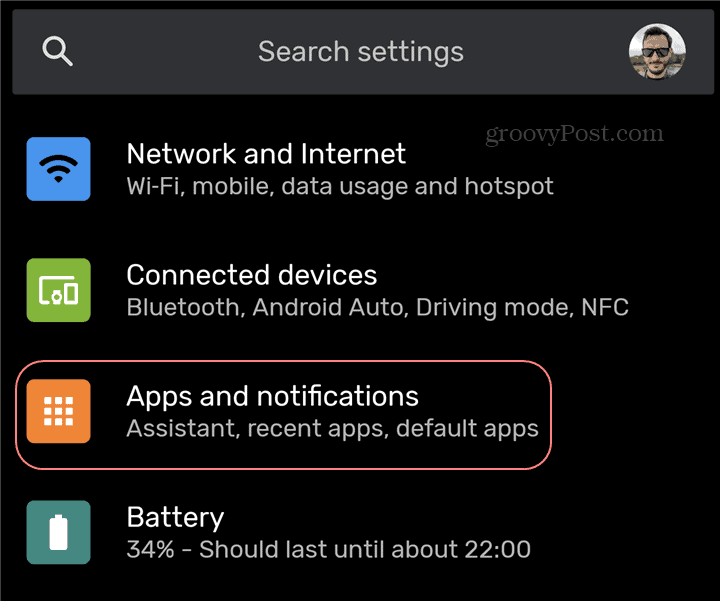
Cuando estés ahí, toca Ver todas las aplicaciones xyz (donde xyz es la cantidad de aplicaciones que ha instalado).
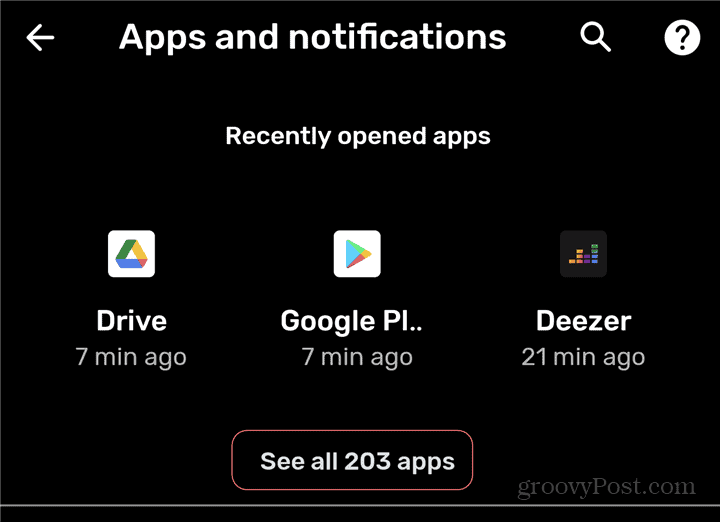
Ahora desplácese hacia abajo hasta encontrar la aplicación para la que desea encontrar la versión. Luego tócalo en la lista. Una vez que esté en la pantalla mostrando sus detalles, toque Avanzado.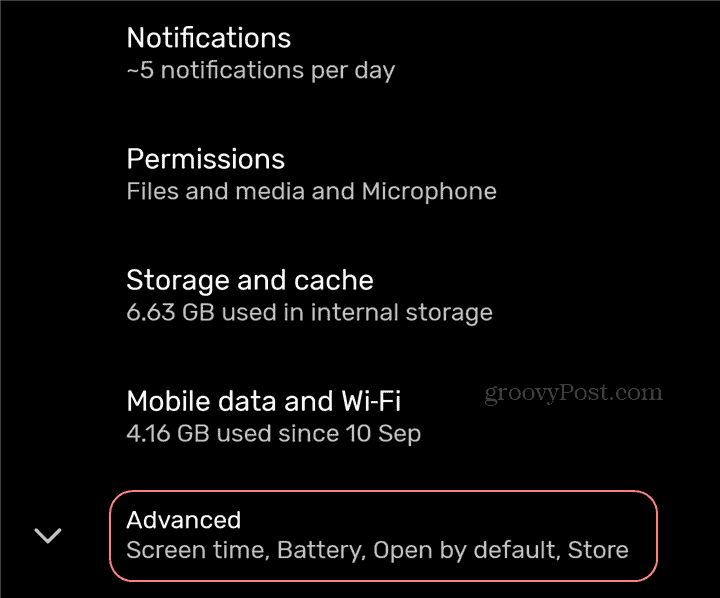
Ahora todo lo que queda por hacer es desplazarse hasta el final de la pantalla. Allí se mostrará el número de versión de su aplicación.
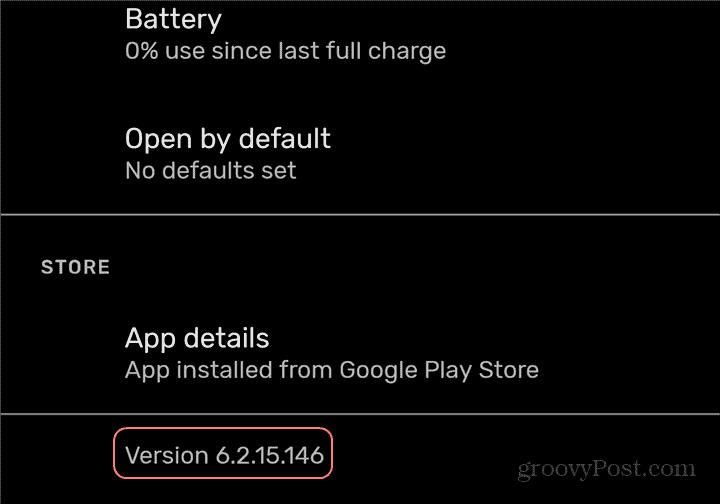
¿Alguna de estas opciones es mejor que la otra? Realmente depende de su preferencia, ya que el resultado será exactamente el mismo.
Coincidencia de precios en la tienda: cómo obtener precios en línea con la conveniencia tradicional
Comprar en la tienda no significa que deba pagar precios más altos. Gracias a las garantías de igualación de precios, puede obtener descuentos en línea con ladrillos y mortero ...
Cómo regalar una suscripción a Disney Plus con una tarjeta de regalo digital
Si ha disfrutado de Disney Plus y desea compartirlo con otros, aquí le mostramos cómo comprar una suscripción de regalo de Disney + para ...
Su guía para compartir documentos en documentos, hojas de cálculo y presentaciones de Google
Puede colaborar fácilmente con las aplicaciones web de Google. Aquí está su guía para compartir en Documentos, Hojas de cálculo y Presentaciones de Google con los permisos ...



